Częstym problemem osób korzystających z laptopów jest Zakłócenia działania touchpada podczas korzystania z klawiatury podczas pisania. Może to wpłynąć na wygodną transkrypcję tekstu.
Jednak ten składnik technologii jest niezbędny do przesuwania kursora po ekranie, gdy mysz nie znajduje się w dłoni.
Dlatego ludzie często wolą spersonalizuj swój komputer aby móc zdecydować, kiedy touchpad zostanie aktywowany. Unikaj więc interwencji z jego strony podczas różnych czynności.
Korzyść Ubuntu Linux z W porównaniu z innymi systemami operacyjnymi pozwala to dostosować interfejs komputera do własnych upodobań. Więc dzisiaj dowiesz się, jak dopasować prawidłowe zastosowanie tego akcesorium.
Skonfiguruj touchpad za pomocą terminala Ubuntu Linux
Istnieje kilka sposobów i sytuacji, w których zapewniona jest konkretna konfiguracja. I na szczęście ten system operacyjny ma do tego narzędzia.
Jeśli w Twoim przypadku wolisz mam dostęp do uniwersalne zabiegi wykonywane na touchpadzie , najskuteczniejszą opcją jest posiadanie ikony ustawień na pasku narzędzi systemu Linux.

Chociaż jest to domyślna funkcja ukryta w systemie, wymaga ona wstępnej instalacji, aby skorzystać z jej konfiguracji. Aby to osiągnąć, musisz zacząć od otwarcia Terminal Ubuntu Linux i wprowadź polecenia, które pojawią się poniżej:
- Sudo add-apt-repository ppa: atareao / atareao
- Zaktualizuj apt-get „Sudo”
- sudo apt-get zainstaluj touchpad ”
Na koniec będziesz mógł zobaczyć, jak ikona touchpada dla narzędzia wskaźnika pojawia się na pasku systemowym. Które można otworzyć prawym przyciskiem myszy.
Dostępne w tym zakresie opcje obejmują: włącz lub wyłącz touchpad z laptopa. Z drugiej strony, jeśli przejdziesz do sekcji preferencji, będziesz mógł znaleźć różne ustawienia, które można dostosować, aby poprawić korzystanie z tej tabeli. Wśród nich można znaleźć:
- Pierwsza opcja umożliwia: Stwórz skrót od połączenie klawisze ułatwiające wykonanie tej funkcji. Aby to zrobić, nie musisz otwierać ani uruchamiać aplikacji.
- Touchpad umożliwia również wykonywanie różnych czynności w zależności od tego, jak użytkownik zdecyduje się obsługiwać komputer. Wyraźnym tego przykładem jest możliwość, że panel wyłącza się automatycznie, gdy mysz jest podłączona lub podczas pisania, lub że wykonywana jest określona akcja, gdy wskaźnik jest otwierany lub zamykany.
- Wśród następujących opcji są ustawienia powiadomień. Ikona do przypisania do aplikacji i zachowanie samej tabeli.
Pozwala to na określone zachowanie z określonymi ruchami wykonywanymi na touchpadzie. Na przykład stopień czułości lub sposób przewijania ekranu.
Czy touchpad wyłącza się automatycznie podczas pisania? Oto rozwiązanie!
W niektórych wersjach społeczność Linuksa otrzymała wiele skarg dotyczących tego problemu. NS’ Ekran dotykowy MI. Wyłączam pisanie automatycznie ten
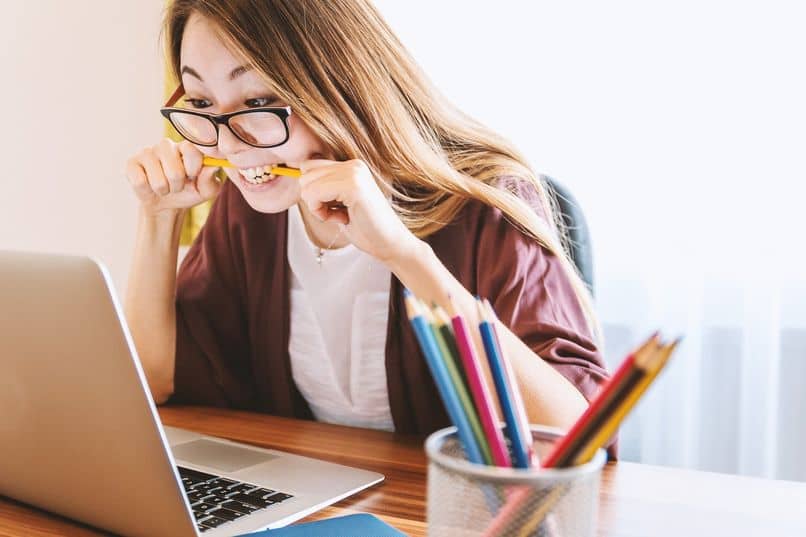
Podczas gdy wielu lubi tę preferencję, inni jej nie lubią, ponieważ przeszkadzają w innych czynnościach, takich jak granie w gry wideo. Aby go rozwiązać, musisz wprowadzić polecenie w terminalu: „ Skonfiguruj ustawienie org.gnome.desktop.peripherals.touchpad podczas nieprawidłowego pisania „
Po naciśnięciu klawisza „Enter” niezależnie od konfiguracji wcześniej określonej tą akcją, zostanie on wyłączony i ten sam problem nie pojawi się ponownie.
wnioski
Korzystanie z ekranów dotykowych jest niezbędne dla osób obsługujących komputery przenośne ale w kilku przypadkach może to być trudne.
Jak wielu użytkowników skarżyło się za pośrednictwem swojego forum, Ubuntu Linux zapewnił najłatwiejsze rozwiązanie dla swojej społeczności. Nie tylko znalazł sposób na rozwiązanie tego problemu, ale także pozwoliło każdemu dostosować go do własnych upodobań ten
Od tego czasu każda osoba może w końcu zmienić swoje zachowanie na powierzchni dotykowej, nie martwiąc się, że ponownie będzie cierpieć z powodu podobnego problemu.